無料で使えるGoogleのメールソフトGmailを使っている人は多いと思います。
 けーさん
けーさん毎日のように新着メールが届くんで、しょっちゅう閲覧してますね。
ところでみなさんも、受信トレイで確認するのはメインのメールばかりで、プロモーションのメールはほったらかしにしてるんじゃないですか?
Gmailは無料で使えると言っても、実は容量15Gまでなんです。
 はるこ
はるこへぇ~無限じゃなかったの?今まで意識したことなかったわ。
15Gといえばかなりの容量ですが、何年もほったらかしにしていると結構溜まっているものです。
 けーさん
けーさん私もプロモーションメールが1万通以上溜まってました。
そこで溜まったメールを削除することになるんですが、その時、100通選択して削除を繰り返していませんか?
 けーさん
けーさん実は私もそうでした。一括削除の方法が分からなかった。
1千通ほどならさほど苦になりませんけど、1万通も削除するとなると大変です。
そこで今回は、溜まりに溜まった大量の不要メールを簡単に一括で削除する方法を紹介します。
スマホのGmailアプリからは一括削除することはできません。パソコンのGmailページから操作してください。
Gmailで一括削除する方法
パソコンでGmailを開きます。
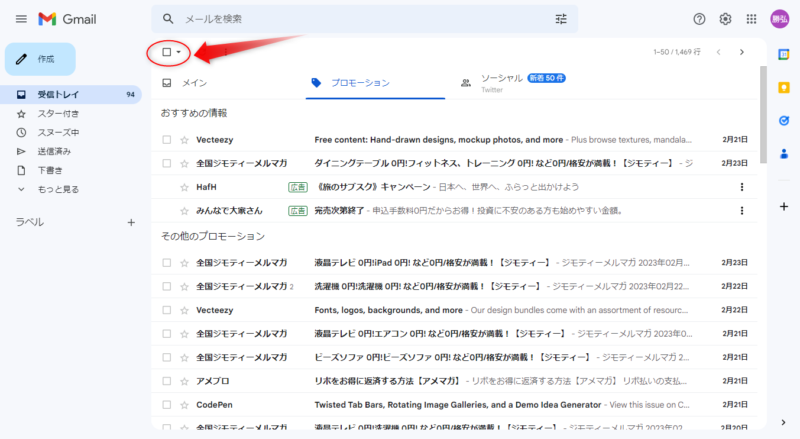
上部のチェックボックスにチェックを入れます。
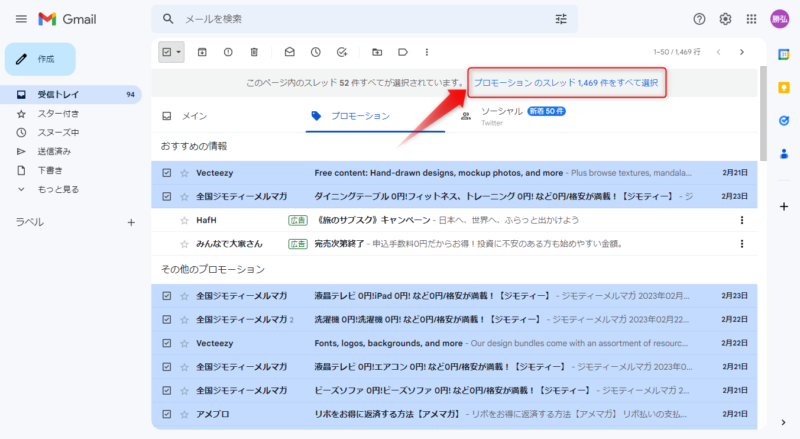
ツールバーの下に表示されている「プロモーションのスレッド○○件をすべて選択」部分をクリック、
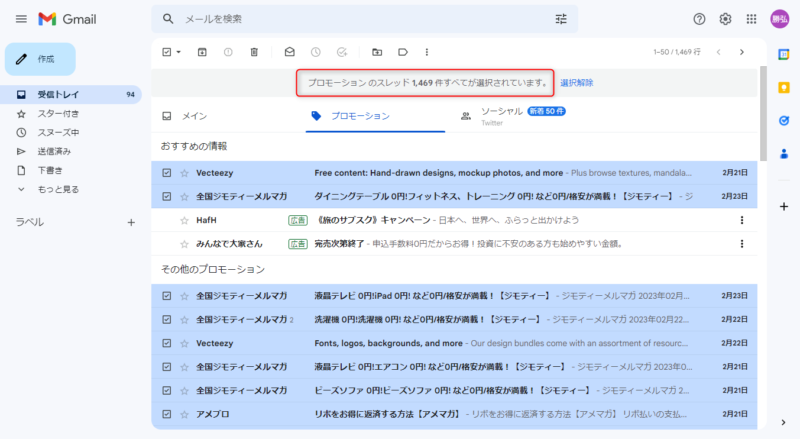
すると「プロモーションのスレッド○○件すべてが選択されています。」と表示されますので、ゴミ箱(削除)マークをクリック、
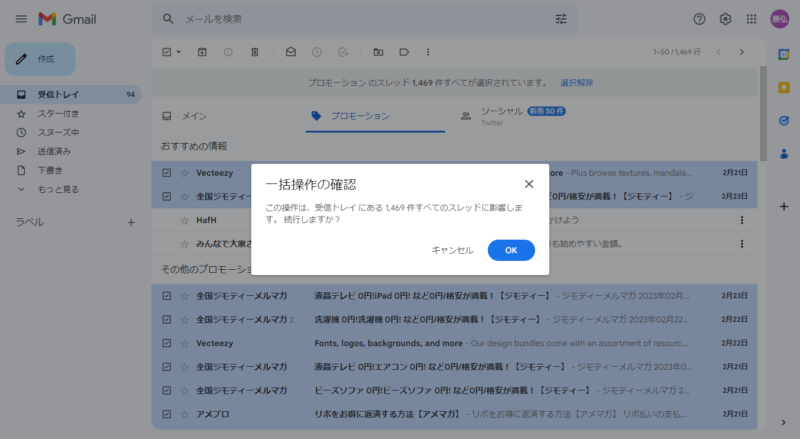
一括操作の確認画面が出たら、OKを押します。
これで選択されたすべてのメールは一括で削除できます。
 はるこ
はるこメールも1万通とかになると、完全削除に時間がかかるので気長に待ってね。
検索演算子を使って部分削除
プロモーションのメールはすべて一括削除してもさほど困らないと思いますが、メインのメールボックスには削除したくないメールが含まれてしまう場合があります。
そんな時は、検索演算子を活用しましょう。
Gmailを開いたら、上部に検索ボックスがありますのでそこに専用の演算子をタイプします。
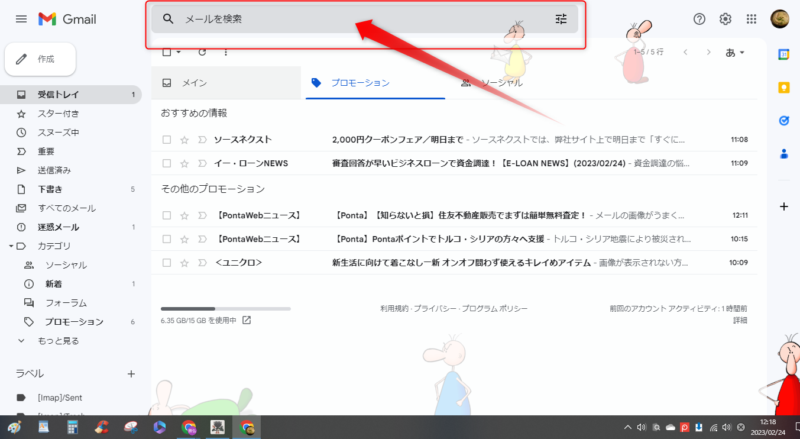
例えば、○○○○年○○月○○日以前のメールを選択したい場合、
before:2020/01/01と入力すると、2020年1月1日より以前のメールがすべて選択されます。
特定の送信者のメールだけを選択したい場合は、
frome:楽天 はるこ
はるこ検索する文字は、英語でも日本語でも大丈夫。
未読メールを選択したい場合は、
is:unreadと入力しEnterを押します。その後削除を押せば、不要なメールだけ削除することができます。
▼検索演算子について詳しくはこちら、
まとめ

今回は溜まりすぎたGmailの一括削除の方法を紹介しました。
 けーさん
けーさんメールボックスもたまには大掃除する方が精神衛生上もいいと思います。
ただし大事なメールまで削除しないように気を付けてください。操作は自己責任でお願いします。
もし間違って削除しても、30日以内ならゴミ箱から復元できます。
 はるこ
はるこゴミ箱から完全削除したら元には戻りませんよ。
今回は以上です。
それでは

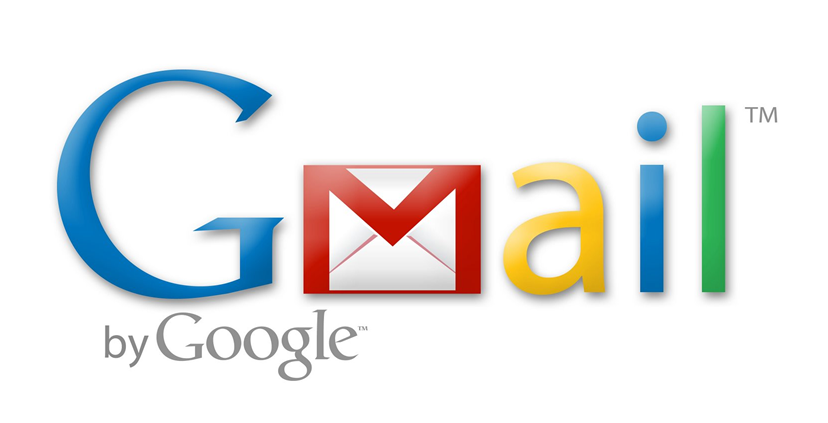

コメント